win7系统存储空间消耗大怎么办
发布时间:2017-02-11 11:39
系统用久了会遇到各种各样的问题,反映比较多的就是内存空间消耗过大以及CPU占用率高等等,这些问题一旦没有及时进行解决那么就会影响系统的正常运行,导致上网速度变慢很多。那么你知道win7系统存储空间消耗大怎么办吗?下面是小编整理的一些关于win7系统存储空间消耗大的相关资料,供你参考。
win7系统存储空间消耗大的解决方法:
1、随意打开一个文件,找到上面的“工具”选项并直接打开,这时候会弹出一个菜单,在里面找到“文件夹选项”并选中,如图:

2、文件夹选项里面选中“查看”,接着转向高级设置窗口,把里面的“始终显示图标,从不显示缩略图”选项前面的勾勾去了,然后就单击“应用—确定”按键,如图:

3、将文件夹关闭,接着单击桌面左下方“开始”按键,再单击“运行”,如图:
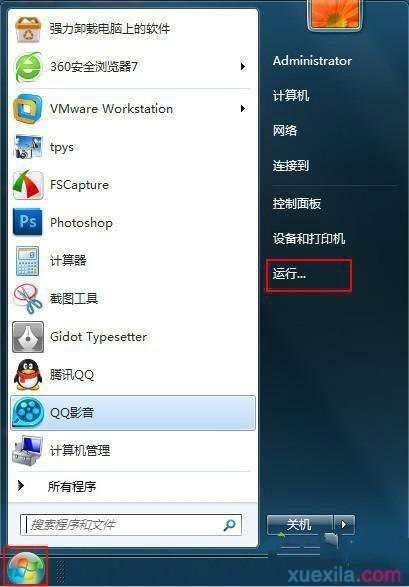
4、在框框里面输进去“cmd”指令,然后单击回车键,如图:

5、这时候就来到了命令提示符窗口,在里面输进去“powercfg –h off”指令,点击回车键,如图:

win7系统存储空间消耗大的相关文章:
1.Win7系统存储空间消耗大怎么解决
2.win7系统软件占用大量内存空间的解决方法
3.win7系统需要多少内存
4.Win7系统C盘占用空间过大怎么解决

win7系统存储空间消耗大怎么办的评论条评论